Andmete ülekandmine vanast telefonist iPhone 14-sse, kasutades AnyTransi [Sponsoreeritud]
![Andmete ülekandmine vanast telefonist iPhone 14-sse, kasutades AnyTransi [Sponsoreeritud]](https://cdn.4pmtech.com/wp-content/uploads/2023/07/using-anytrans-on-mac-1-640x375.webp)
See on eriline aastaaeg, mil inimesed saavad uue iPhone 14 seeria ja põneva iOS 16 käeulatuses.
Kui olete ostnud iPhone’i või plaanite seda osta, olete võib-olla mõelnud andmete edastamisele oma praegusest nutitelefonist uude iPhone’i.
Loomulikult on Apple’il rakendus Transfer to iOS, mis aitab teil Androidilt iOS-ile lülituda, ja kiirkäivitusfunktsioon andmete edastamiseks praegusest iPhone’ist uude. Põhitasemel on need tööriistad käepärased. Kuid nagu näete, on neil mõned puudused.
Õnneks võimaldab kümme aastat vana pidevalt uuendatav rakendus AnyTrans by iMobie teil mugavalt üle kanda kõik või valitud andmed praegusest iPhone’i või Androidi telefonist uude iPhone 14-sse.
Toetatud platvormid
AnyTrans on eksisteerinud alates 2012. aastast ja seda uuendatakse igal aastal ! Selle tulemusena toetab see peaaegu kõiki iOS-i, iPadOS-i, macOS-i ja Windowsi suuremaid versioone, mis on välja antud peaaegu kümne aasta jooksul. Seega, isegi kui teil on aastaid sahtlis seisnud ja sisse lülitatud iPhone, saate seda kasutada koos AnyTransiga oma andmete või väärtuslike mälestuste (nt fotod, videod jne) edastamiseks.
Siin on ametlik ühilduvusloend:
- iOS: iOS 16 (välja antud 2022) kuni iOS 5 (välja antud 2011)
- macOS: macOS Monterey (välja antud 2021) kuni OS X 10.10 Yosemite (välja antud 2014) Ma kasutan oma MacBookis AnyTransi koos macOS Ventura beetaversiooniga (välja kuulutatud 2022) ja see töötab hästi.
- Windows: alates Windows 11-st (välja antud 2021) kuni Windows Vistani (välja antud 2007)
- Android: versioon 5 (Lollipop) (välja antud 2014) ja kõik järgnevad versioonid.
Toetatud seadmed

- iPhone 3G ja kõik uuemad mudelid, sealhulgas uusimad iPhone 14, 14 Plus, 14 Pro ja 14 Pro Max.
- Originaal iPad ja kõik hilisemad mudelid
- Peaaegu kõik iPod Shuffle’i, iPod mini, iPod nano, iPod touchi ning iPod Classic 4 ja uuemad versioonid.
- Kui soovite andmeid Androidist iOS-i üle kanda, võite olla kindel, et AnyTrans töötab hästi peaaegu kõigi suuremate seadmetootjatega, nagu Samsung, Xiaomi, OnePlus, Oppo, Vivo, Google, Sony, Huawei, ZTE, Lenovo, TCL ja palju rohkem
Mida saab AnyTrans teha?
AnyTrans on üks rakendus, millel on mitu funktsiooni. Võite seda nimetada iPhone’i juhtimise Šveitsi armee noaks.
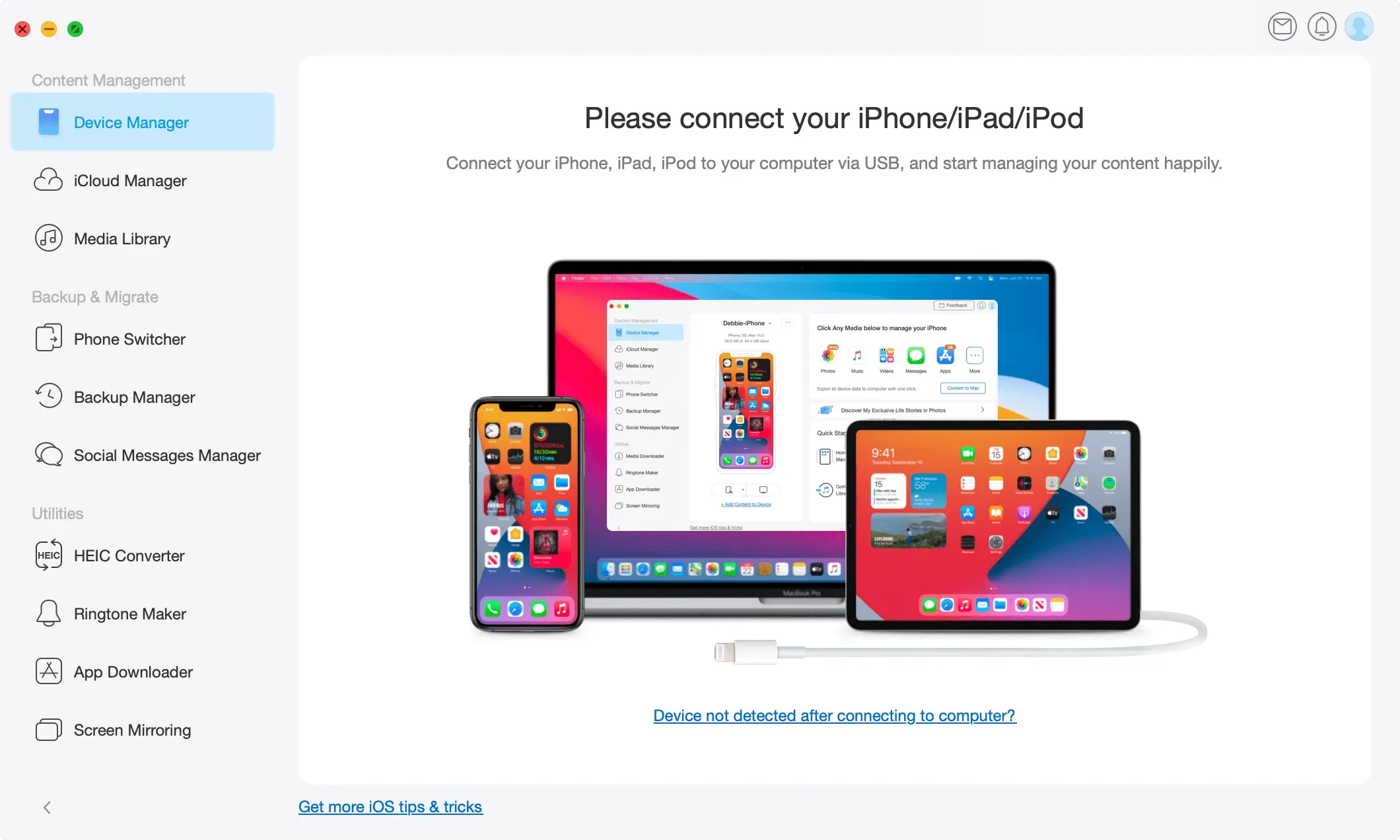
seadmehaldus
AnyTrans võib toimida teie seadmehaldurina, võimaldades teil hallata ja edastada mitut tüüpi andmeid oma Apple’i seadmete, iCloudi ja arvuti vahel.
iCloudi haldur
ICloud Managerina saab see eksportida teie iCloudi andmeid teie arvutisse, edastada andmeid iCloudi sisse ja sealt välja Google Cloudi ning isegi iCloudi andmeid erinevate iCloudi kontode vahel sünkroonida.
whatsapp haldur
AnyTransi suvand „Sotsiaalmeedia haldur” võimaldab teil WhatsAppi vestlustest varundada ja edastada WhatsAppi vestlused Androidist või vanast iPhone’ist uude iPhone’i. See funktsioon töötab ka Line’i ja Viberi puhul (kuigi need kaks rakendust ei toeta vestluste ülekandmist Androidist iPhone’i, vaid ainult vanast iPhone’ist uude).
Muud esiletõstmised hõlmavad
- Töötab nagu iTunesi või Finderi suur vend ja võimaldab hallata oma meediumifaile.
- Võimaldab teisendada mitu HEIC-pilti korraga JPG- või PNG-vormingusse.
- Kellele ei meeldiks oma seadet kohandatud helinatega isikupärastada? AnyTrans võimaldab teil hõlpsalt helinaid luua.
- App Downloader võimaldab teil arvutisse alla laadida uusi rakendusi või rakenduste värskendusi ja levitada neid kõikidesse iOS-i seadmetesse.
- AnyTransi ekraani peegeldamine võimaldab teil iPhone’i ekraani juhtmevabalt peegeldada, salvestada ja arvutisse jäädvustada.
Ja mis kõige tähtsam, telefoni lüliti
Kuigi ülaltoodud asjad on väga toredad, keskendume selles õpetuses selle ühele põhifunktsioonile, milleks on andmete edastamine vanast iPhone’ist (või Androidist) uude iPhone’i. Seega jääme praegu selle juurde ja juhendame teid selle protsessi kaudu.
Kuidas teisaldada ja edastada andmeid praegusest iPhone’ist iPhone 14-sse
Selleks on kaks võimalust. Võite kasutada Apple Quick Starti või AnyTransi. Näitame teile mõlemat.
1. Kasutage Apple’i kiirkäivitust
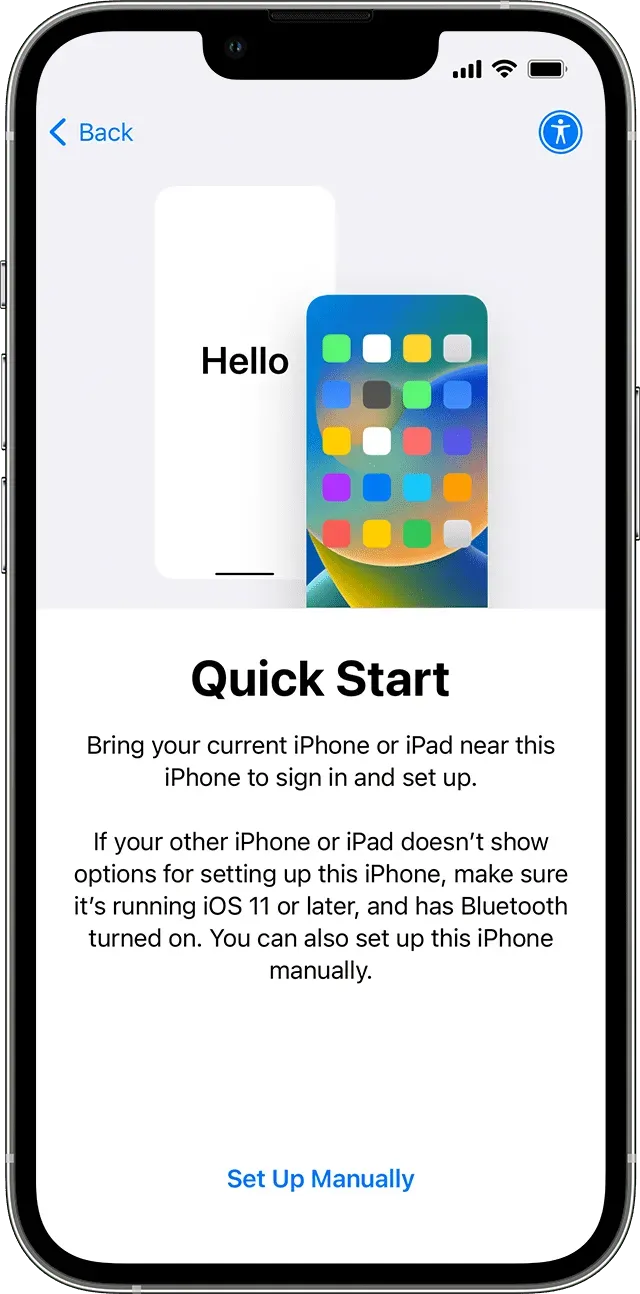
- Võtke oma vana ja uus iPhone ning hoidke neid kõrvuti justkui samal laual.
- Veenduge, et teie vana iPhone on sisse lülitatud ning selle Wi-Fi ja Bluetooth on sisse lülitatud. Samuti paluksin teil see avada ja avakuvale minna.
- Nüüd lülitage oma uus iPhone sisse ja järgige ekraanil kuvatavaid seadistusjuhiseid, näiteks valige oma keel ja piirkond. Samuti võidakse teil paluda aktiveerida oma mobiilsidepakett.
- Kui jõuate kiirkäivituskuvale, näete oma vanas iPhone’is viipa selle kasutamiseks (ja Apple ID-ga) uue iPhone’i seadistamiseks. Järgige viipa, klõpsates nuppu “Jätka” ja liikuge edasi.
- Kui küsitakse, asetage muster, mida näete uuel iPhone’il, vana iPhone’i ringi sisse. Seejärel sisestage oma vana iPhone’i pääsukood uuele. See käivitab installiprotsessi.
- Lõpuks valige, kuidas soovite oma andmeid edastada. See võib olla teie vana iPhone või saate iCloudist andmeid alla laadida.
Kiirkäivituse kasutamise puudused iPhone’i seadistamisel
Kuna Quick Start meetod on Apple’i enda lahendus, võib sul südames nõrk koht olla. Mis puutub aga praktilisusesse, siis Quick Startil on omajagu nii negatiivseid kui ka negatiivseid külgi. Mõned neist:
- See toimib ainult siis, kui seadistate oma uut või täielikult kustutatud iPhone’i. Kui kasutate juba iPhone’i ja soovite sellesse sisu üle kanda, peate selle kustutama ja seejärel andmete edastamiseks kasutama kiirkäivitust.
- Sa kas võtad kõik või ei võta mitte ühtegi. See tähendab, et te ei saa valida, milliseid andmeid edastada. Teie valikud piirduvad kiirkäivituse kasutamisega kogu selle toetatava sisu edastamiseks või võite seda mitte kasutada ja seadistada oma iPhone’i uue seadmena. Ja nagu selgub, ei pruugi te sageli soovida kogu rämpsu vanast iPhone’ist uude teisaldada. Samal ajal ei pruugi te soovida mõnda olulist teavet oma vanasse iPhone’i jätta.
- Asja teeb hullemaks see, et Quick Start ei edasta mõningaid asju, näiteks ostmata muusikat.
- Lõpuks, kas teie praeguses iPhone’is on mõni rakendus, mida enam App Store’is pole (sest arendaja eemaldas need või Apple eemaldas rakenduse oma poest)? Kui jah, ei saa te neid rakendusi oma uues iPhone 14-s kasutada, kuna Quick Start ei edasta rakendusi. (See lihtsalt edastab rakenduste loendi ja laadib need App Store’ist alla teie uude iPhone’i. Kui rakendus pole seal saadaval, pole teil õnne!)
2. Kasutage AnyTransi
Kui mõni ülaltoodud kiirkäivituse puudustest häirib teid, võiksite otsida alternatiivset viisi andmete edastamiseks oma uude iPhone’i ja üks parimaid tööriistu selleks on AnyTrans, mis on saadaval teie Maci või Windowsi jaoks. PC.
AnyTransi abil saate andmeid oma praegusest iPhone 13, 12, 11, XS, XR, X, 8 jne telefonist uude iPhone 14-sse üle kanda! Kuid kõigepealt mõned olulised punktid:
- AnyTransi abil saate oma vanast iPhone’ist uude iPhone 14-sse üle kanda vaid valitud sisu, mida vajate. Või saate importida kõik oma vanast iPhone’ist uude ühe võimsa klõpsuga.
- Kui olete oma iPhone 14 juba seadistanud, ei kirjuta AnyTrans selle olemasolevaid andmeid üle ega kustuta. Selle asemel annab see edasi selle, mida seal pole, ja kui ta kohtab dubleerivat sisu, jätab see arukalt vahele.
- AnyTrans aitab teil vanast iPhone’ist iPhone 14-sse üle kanda peaaegu igat tüüpi andmeid, sealhulgas näiteks ostmata muusika.
- AnyTransi kasutamiseks ei pea te oma uut (juba seadistatud) iPhone 14 lähtestama. Saate selle enda kasuks tööle panna millal iganes soovite.
- AnyTrans saab ka automaatselt teisendada meediume, nagu teie laulud ja videod, kui need on vormingus, mis ei ühildu iOS-iga.
- Kui olete üks miljardist WhatsAppi kasutajast, saab AnyTrans teie vestlused WhatsAppi üle kanda!
- Lõpuks, nagu ülalpool lühidalt mainitud, saate seda kasutada rakenduste teisaldamiseks praegusest iPhone’ist uude, isegi kui see rakendus pole App Store’is saadaval!
Nüüd, kui olete AnyTransi võimalustega kursis, on aeg seda tegevuses näha.
Kogu protsess hõlmab vaid mõnda sammu ja väga vähe klõpse. Protsessi tulemus on:
Avage jaotises AnyTrans > “Telefoni vahetaja” > “Edasta kohe”> “Valige vana ja uus iPhone”> “Valige edastatavate andmete kategooria”> “Alusta edastamist”> “Edastamine lõpetatud”.
Kuid selleks, et teie jaoks oleks veelgi lihtsam, oleme lisanud sammude üksikasjaliku kirjelduse.
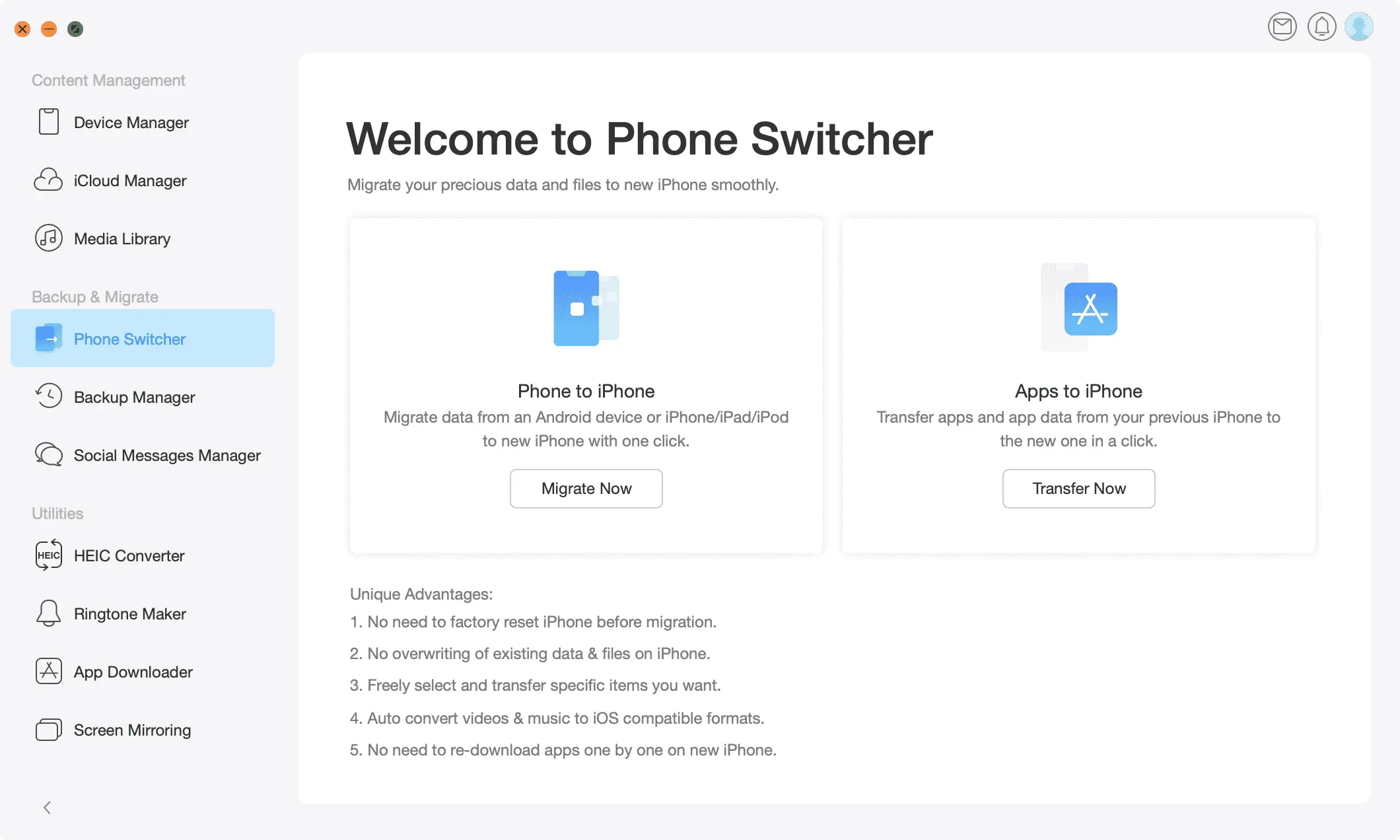
Siin on, kuidas kasutada AnyTrans Phone Switcherit andmete edastamiseks vanast iPhone’ist iPhone 14-sse:
- Laadige alla ja installige AnyTrans oma Maci või PC-arvutisse. Pärast seda käivitage see.
- Ühendage oma vana ja uus iPhone vastavate Lightning-kaablite abil arvutiga. Veenduge, et oleksite nende avakuval, ja puudutage küsimisel Usalda.
- Nüüd minge tagasi AnyTransi ja klõpsake vasakpoolsel külgribal jaotises “Varundamine ja migreerimine” nuppu “Telefoni vahetaja”.
- Klõpsake nuppu Edasta kohe.
- Valige andmed, mida soovite oma vanast iPhone’ist uude iPhone 14-sse teisaldada. Samuti saate märkida ruudud, et valida kõik ja jätta duplikaadid vahele.
- Pärast seda klõpsake nuppu “Järgmine” ja laske AnyTransil töö teie eest lõpetada. Sel ajal, kui see juhtub, ei soovita teil arvuti ega ühendatud iPhone’idega askeldada, kuna nende liigutamine või kasutamine võib põhjustada juhtmega ühenduse katkemise.
See on kõik!
Siit saate teada, kuidas saate andmeid oma olemasolevast iPhone’ist iPhone 14-sse edastada, kasutades selleks õiget juhtimist ja paindlikkust. Lisaks ei piirdu AnyTrans andmete edastamisega iOS-ist/iPadOS-ist iOS-i/iPadOS-i. Saate seda hõlpsalt kasutada andmete edastamiseks oma Samsung Galaxyst, Google Pixelist või muust Android-telefonist oma iPhone 14-sse.
AnyTrans tasuta vs tasuline
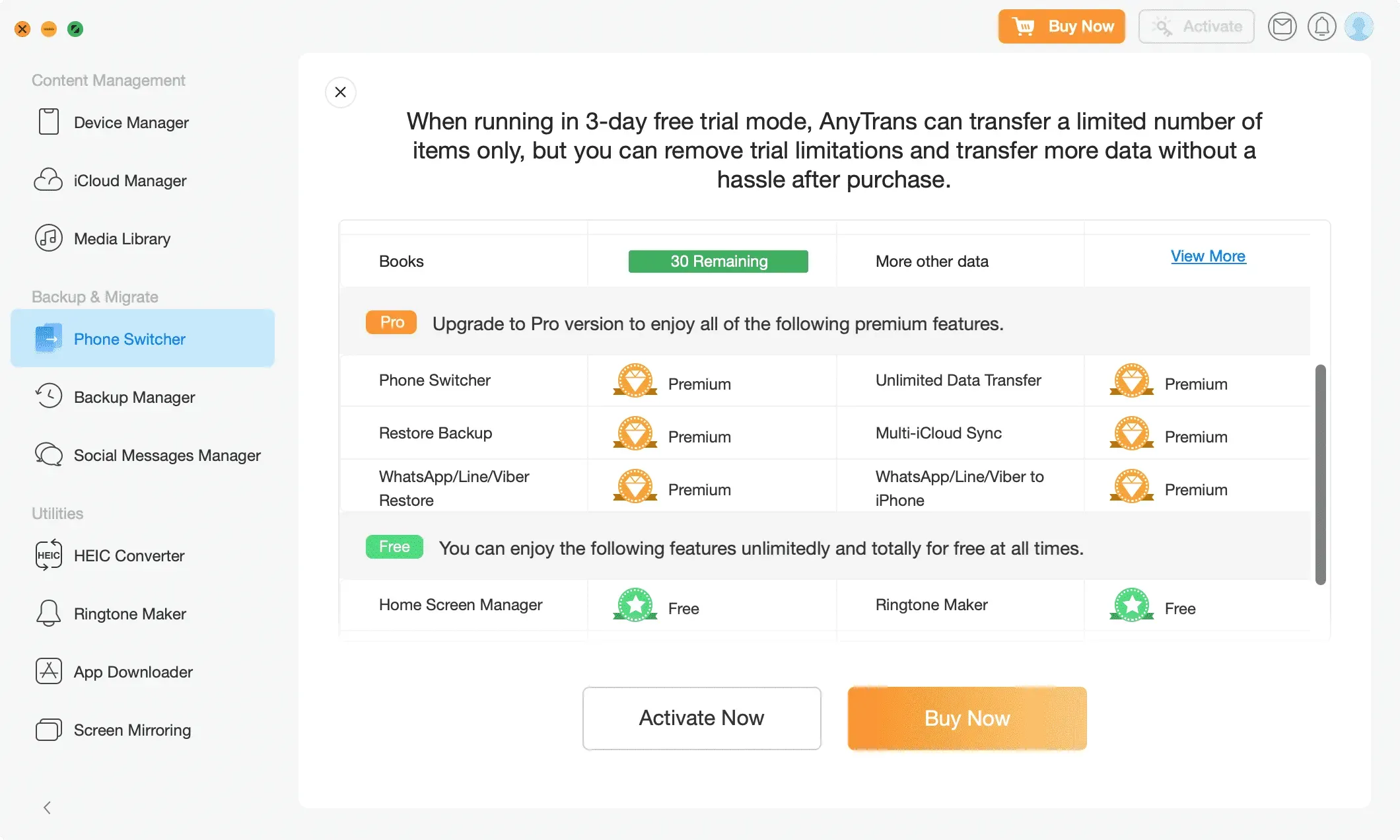
AnyTrans pakub kolme pakkumist:
1) Tasuta prooviversiooni funktsioonid: see võimaldab teil üle kanda mitu asja, kuid piirangutega. Näiteks saate edastada ainult 50 fotot, 50 videot, 30 rakendust jne.
2) Tasuta funktsioonid. Rakendus võimaldab teil tasuta kasutada mõnda selle funktsiooni, näiteks ekraani peegeldamist, helinate loojat, rakenduste allalaadijat, avaekraani haldurit, iCloud Manageri ja püsivat varundust.
3) Pro: lõpuks avab professionaalne värskendus piiranguteta kõik, sealhulgas telefoni vahetamise funktsiooni, mida me ülal demonstreerisime. Andmete tõhusaks ülekandmiseks vanast iPhone’ist uude iPhone 14-sse on parim Pro-litsents. Teil on valida kolme valiku vahel. Ja olenemata sellest, millise paketi valite, pole AnyTransiga kasutatavate mobiilseadmete (iPhone, iPad, Android) arv piiratud. Siin on praegused hinnad, kuid ärge unustage vaadata nende ametlikku lehte viimaste pakkumiste ja allahindluste jaoks:
- Aastapakett 1 Macile koos kõigi funktsioonide ja 1 aasta tasuta värskendustega: 39,99 $.
- Eluaegne plaan 1 Maci jaoks koos kõigi funktsioonide ja eluaegsete värskendustega: 59,99 $.
- Perepakett 5 Maci või PC jaoks koos kõigi funktsioonide ja eluaegsete värskendustega: 79,99 $.
Alustage AnyTransiga tasuta . Kui teile meeldib tarkvara ja soovite avada täisversiooni, kasutage kassas sooduskoodi IDB220919, et saada ostult 10 dollarit alla.



Lisa kommentaar